Серверы MCP предоставляют Gemini дополнительные инструменты и источники данных. Например, добавив сервер Firebase MCP , вы сможете использовать естественный язык для исследования данных Cloud Firestore при сборке или отладке приложения.
Предпосылки
Если того требует сервер MCP, убедитесь, что у вас установлена рабочая версия Node.js и npm.
Выберите совместимый MCP-сервер
Firebase Studio имеет базовую поддержку MCP-серверов, но не все MCP-серверы совместимы. При выборе MCP-сервера учитывайте следующие аспекты совместимости:
Поддерживается:
- Стандартный ввод/вывод (stdio) или серверы событий, отправленных сервером (SSE)/потоковые транспортные серверы HTTP
- Аутентификация ключа API с использованием заголовков HTTP или переменных среды
- Инструменты, предоставляемые серверами MCP
Не поддерживается:
- Серверы, которым требуется графический пользовательский интерфейс или сеанс рабочего стола
- Подсказки, выборки или другие ресурсы, предоставляемые серверами MCP
Добавить MCP-сервер
Чтобы добавить MCP-сервер, необходимо создать или отредактировать его конфигурационный файл.
- Для вашего первого сервера : создайте файл конфигурации .
- Чтобы добавить или настроить серверы : Отредактируйте конфигурацию сервера .
Шаг 1: Создайте файл конфигурации
Интерактивный чат и Gemini CLI могут подключаться к серверам MCP, но используют разные файлы конфигурации:
- Интерактивный чат использует
.idx/mcp.json. - Gemini CLI использует
.gemini/settings.json.
Создайте один или оба файла, следуя следующим инструкциям.
Интерактивный чат
В представлении Code создайте .idx/mcp.json , используя один из следующих методов:
- Палитра команд : откройте палитру команд (
Shift+Ctrl+P) и используйте команду Firebase Studio: Добавить сервер MCP . - Интерактивный чат : Нажмите
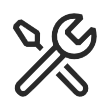 Настройте инструменты в интерактивном чате и выберите Добавить сервер MCP .
Настройте инструменты в интерактивном чате и выберите Добавить сервер MCP . - Проводник : В проводнике
(Ctrl+Shift+E)щёлкните правой кнопкой мыши по каталогу.idxи выберите «Новый файл» . Назовите файлmcp.json.
Gemini CLI
В представлении Code создайте .gemini/settings.json :
- В Проводнике
(Ctrl+Shift+E)проверьте, существует ли каталог.gemini. Если нет, щёлкните правой кнопкой мыши по панели Проводника и выберите «Новая папка» . Назовите папку.gemini. - Щёлкните правой кнопкой мыши по каталогу
.geminiи выберите «Новый файл» . Назовите файлsettings.json.
Подробную информацию об использовании серверов MCP с Gemini CLI см. в полной документации .
Шаг 2: Измените конфигурацию сервера
Откройте файл конфигурации сервера.
Добавьте конфигурацию сервера в содержимое файла. Например, чтобы добавить сервер Firebase MCP, введите:
{ "mcpServers": { "firebase": { "command": "npx", "args": [ "-y", "firebase-tools@latest", "mcp" ] } } }Этот файл конфигурации указывает Gemini какой MCP-сервер использовать. В этом примере показан один сервер с именем
firebase, который будет использовать командуnpxдля установки и запускаfirebase-tools@latest.Если ваш сервер MCP требует аутентификации по ключу API, вы можете настроить ее одним из следующих способов:
Для удалённых HTTP MCP-серверов, которым требуется ключ API в заголовках запроса, используйте поле
headers. Например, чтобы настроить MCP-сервер GitHub:{ "mcpServers": { "github": { "url": "https://api.githubcopilot.com/mcp/", "headers": { "Authorization": "Bearer <ACCESS_TOKEN>" } } } }Для локальных серверов MCP stdio, которым требуется ключ API в переменных окружения, используйте поле
env. Например, чтобы настроить локальную сборку сервера MCP GitHub:{ "mcpServers": { "github": { "command": "/path/to/github-mcp-server", "args": ["stdio"], "env": { "GITHUB_PERSONAL_ACCESS_TOKEN": "<ACCESS_TOKEN>" } } } }Чтобы избежать жёсткого кодирования секретов в
mcp.json, можно использовать синтаксис${env:VARIABLE_NAME}. Это позволит подставить значения из переменных окружения, определённых в файле.envили.env.localв корневом каталоге рабочей области. Например:{ "mcpServers": { "github": { "url": "https://api.githubcopilot.com/mcp/", "headers": { "Authorization": "Bearer ${env:GITHUB_ACCESS_TOKEN}" } } } }
В терминале (
Shift+Ctrl+C) выполните все необходимые команды для завершения установки. Например, чтобы использовать сервер Firebase MCP, введите следующую команду для входа в свою учётную запись:firebase login --no-localhostСледуйте инструкциям в терминале, чтобы авторизовать сеанс. Для некоторых инструментов требуется подключенный проект Firebase. Вы можете использовать сервер Firebase MCP для создания проекта или выполнить следующую команду для инициализации проекта Firebase:
firebase initЭто создаст файл
firebase.jsonв корневом каталоге.
Используйте инструменты MCP
После установки сервера MCP, который вы хотите использовать, предоставляемые им инструменты или данные будут доступны в:
- Gemini CLI
- Интерактивный чат при использовании режима агента и режимов агента (автозапуск)
- App Prototyping agent
Например, если вы добавите сервер Firebase MCP, вы можете попросить Gemini загрузить конфигурацию SDK для текущего проекта, извлечь данные, хранящиеся в Cloud Firestore и Realtime Database , помочь вам настроить службы Firebase и многое другое .
В интерактивном чате введите / , чтобы увидеть список доступных подсказок MCP .
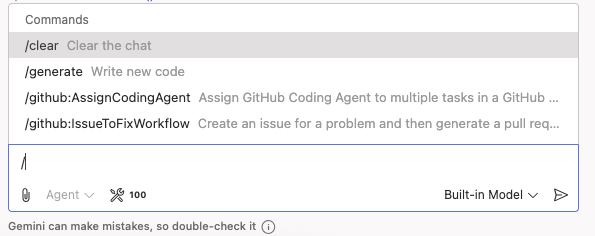
Проверьте или отрегулируйте инструменты
Вы можете управлять тем, какие инструменты активны в интерактивном чате:
- Щелкните
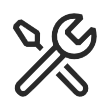 Настройте инструменты в интерактивном чате, чтобы увидеть список всех доступных инструментов с настроенных вами серверов MCP.
Настройте инструменты в интерактивном чате, чтобы увидеть список всех доступных инструментов с настроенных вами серверов MCP. - Используйте флажки для включения или отключения всего сервера или отдельных инструментов.
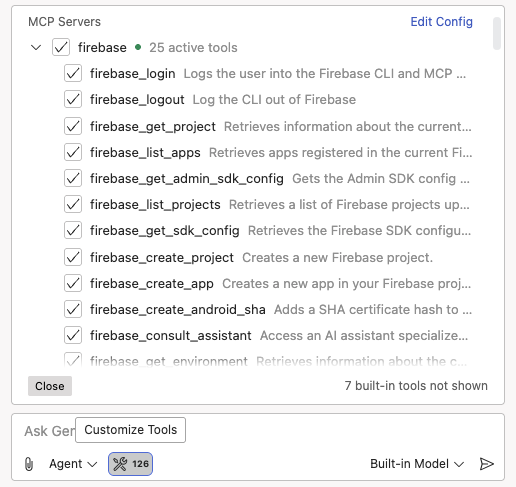
Устранение неполадок серверов MCP
Если у вас возникли проблемы с сервером MCP, выполните следующие действия для диагностики проблемы.
Проверьте журналы на наличие ошибок.
- Откройте панель «Вывод» (
Shift+Ctrl+U). - В раскрывающемся меню выберите Близнецы .
- Проверьте наличие сообщений, начинающихся с тега
[MCPManager]. Эти журналы показывают, какие серверы настроены, какие инструменты были успешно добавлены, а также любые сообщения об ошибках.
Восстановите окружающую среду
Если сервер MCP не устанавливается или не подключается, попробуйте перестроить рабочее пространство:
- Откройте палитру команд (
Shift+Ctrl+P). - Запустите команду Firebase Studio: Rebuild Environment .
- После перестройки рабочего пространства проверьте, подключается ли сервер MCP.
Если инструменты не используются
Если сервер MCP подключается, но Gemini не использует его инструменты:
- Начните новый сеанс чата : это гарантирует, что Gemini получит последнюю конфигурацию инструментов. Узнайте, как управлять историей чата .
- Будьте конкретны в вашем запросе : если Gemini может выполнить задачу без использования инструмента MCP, он может попробовать другой метод. Если вы хотите использовать конкретный инструмент, попробуйте указать его название. Например: «Используйте
firebase_get_sdk_configдля получения конфигурации SDK для текущего проекта». - Присоединяйтесь к программе разработчиков Google : проверьте, зарегистрирована ли ваша учетная запись .
Следующие шаги
- Узнайте больше о сервере Firebase MCP .
- Выполните практическую работу по созданию кода сервера Firebase Studio MCP .

